Correction d'erreur mémoire épuisée WordPress - Augmenter la mémoire PHP
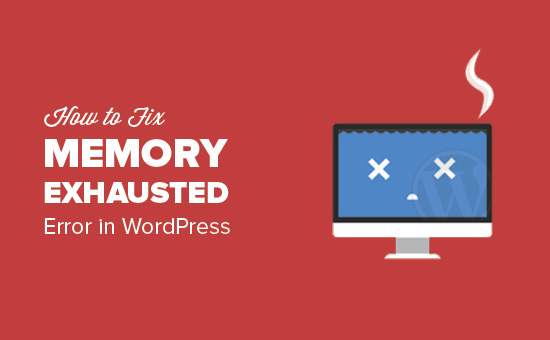
Voyez-vous une erreur d'épuisement de la taille de mémoire autorisée dans WordPress? C'est l'une des erreurs les plus courantes de WordPress, et vous pouvez facilement le réparer en augmentant la limite de mémoire php dans WordPress. Dans cet article, nous allons vous montrer comment corriger l'erreur d'épuisement de la mémoire WordPress en augmentant la mémoire PHP.
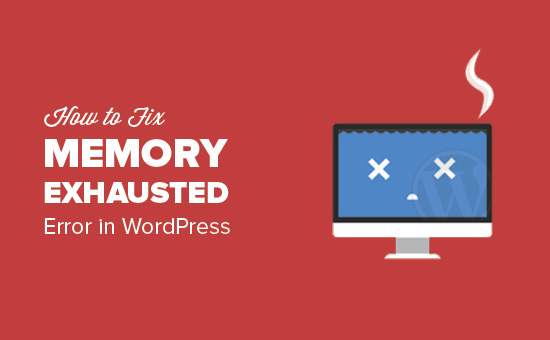
Qu'est-ce que WordPress Memory Exhausted Error??
WordPress est écrit en PHP, qui est un langage de programmation côté serveur. Chaque site Web a besoin d’un serveur d’hébergement WordPress pour fonctionner correctement.
Les serveurs Web sont comme n'importe quel autre ordinateur. Ils ont besoin de mémoire pour exécuter efficacement plusieurs applications en même temps. Les administrateurs de serveur allouent une taille de mémoire spécifique à différentes applications, notamment PHP.
Lorsque votre code WordPress nécessite plus de mémoire que la mémoire allouée par défaut, vous obtenez le message d'erreur.
Erreur irrécupérable: La mémoire autorisée est de 33554432 octets épuisés (tentative d'allocation de 2348617 octets) dans /home4/xxx/public_html/wp-includes/plugin.php à la ligne xxx

Par défaut, WordPress essaie automatiquement d'augmenter la limite de mémoire PHP si elle est inférieure à 64 Mo. Cependant, 64 Mo est souvent insuffisant.
Cela dit, voyons comment augmenter facilement la limite de mémoire PHP dans WordPress pour éviter une erreur de mémoire épuisée.
Augmenter la limite de mémoire PHP dans WordPress
Vous devez d’abord modifier le fichier wp-config.php sur votre site WordPress. Il se trouve dans le dossier racine de votre site WordPress et vous devrez utiliser un client FTP ou un gestionnaire de fichiers dans votre panneau de configuration d'hébergement Web..
Ensuite, vous devez coller ce code dans le fichier wp-config.php juste avant la ligne qui dit 'C'est tout, arrêtez de modifier! Bon blogging. '
define ('WP_MEMORY_LIMIT', '256M'); Ce code indique à WordPress d'augmenter la limite de mémoire PHP à 256 Mo.
Une fois que vous avez terminé, vous devez enregistrer vos modifications et télécharger votre fichier wp-config.php sur votre serveur..
Vous pouvez maintenant visiter votre site WordPress et une erreur de mémoire épuisée devrait disparaître maintenant.
Si vous êtes nouveau dans WordPress, consultez notre guide du débutant sur la manière de copier et coller du code à partir du Web..
Nous avons également un guide étape par étape sur la façon de trouver et d’éditer le fichier wp-config.php.
Remarque: Si cette solution ne fonctionne pas pour vous, cela signifie que votre fournisseur de service d'hébergement Web n'autorise pas WordPress à augmenter la limite de mémoire PHP. Vous devrez demander à votre fournisseur d'hébergement Web d'augmenter manuellement la limite de mémoire PHP..
C’est tout ce que nous espérons que cet article vous a aidé à résoudre une erreur d’épuisement de la mémoire WordPress en augmentant la limite de mémoire PHP. Vous pouvez également consulter notre guide du débutant, étape par étape, permettant de dépanner les erreurs WordPress..
Si vous avez aimé cet article, abonnez-vous à nos tutoriels vidéo sur la chaîne YouTube pour WordPress. Vous pouvez aussi nous trouver sur Twitter et Facebook.


